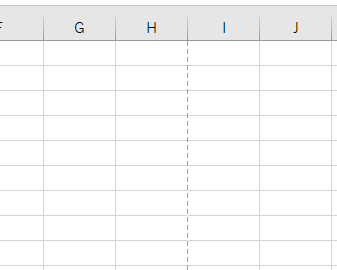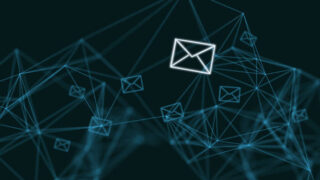といった悩みを解決します。
・エクセルのエクスポート機能を使えば簡単にPDFできます!
・エクスポートをする具体的な手順
・実は、WordやPowerPointでも可能です!
この記事では、エクセルをpdfに簡単に変換する方法をお伝えします。
簡単な手順でできますので、さいごまで読んでみて実施してみてください!
【宣伝】【ビジネス、情報収集、知識の蓄積が加速する電子書籍配信サービス!】
これまでkindle unlimitedの電子書籍サービスで300冊以上読了してきた私が
自信をもっておすすめします!パソコン系の実用書、専門書も多数配信中です(=゚ω゚)ノ
私も愛用してます。月額980円パソコンの実用書がかなり読めます!あと、ビジネスに役立つ書籍から漫画やライトノベル、小説などかなりの数を取り扱ってますね!
「Kindle Unlimited 」アマゾンが提供する月額980円で
約130万冊以上の本やマンガ、雑誌を読むことができる月額サービスです。
仮に書籍・雑誌を紙で購入すると1冊500~1,500円くらいはするので
月に2冊以上読む方であれば簡単にもとが取れてしまうのでおすすめです。
→ 電子書籍読み放題サービス「kindle unlimited」読書を楽しもう!
Contents
【Excel】エクセルをpdfに簡単に変換する方法【他のソフト不要】

実は、エクセルファイルをPDFへ変更する場合専用のソフトなどを利用して複雑な手順を踏まなければならないように捉えられがちですが、実はExcel標準機能で簡単に拡張子を変えてPDFに変換することができます。自分の使っているPCにはエクセルしかない場合にはこの機能を利用すると良いですよ。
具体的な変換手順をこれから解説していきますので、ぜひ最後まで読んでいってみてください。
エクセルのエクスポート機能を使えば簡単にPDFできます!
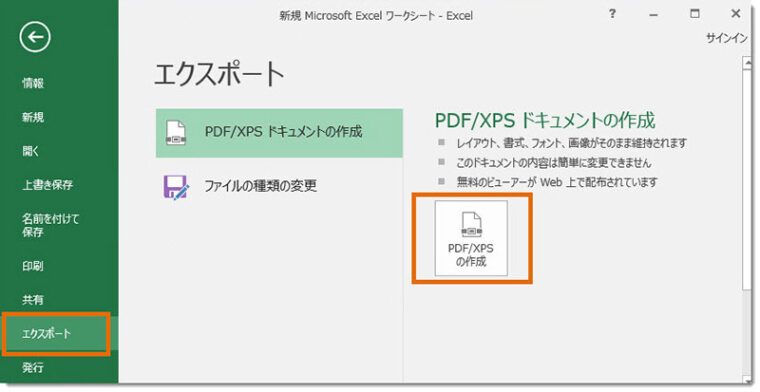
標準のエクセルのソフトを利用して変換する場合にはエクスポート機能を利用します。拡張子を変更したいデータを読み込んだらエクセルのタブの中から「ファイル」を選択して、その中にある項目の中から「エクスポート」を選択します。
その中から「PDF/XPSドキュメントの作成」という項目を選びファイル名を入力したら保存先のフォルダーを選んで「発行」というボタンをクリックすることで元のデータを保持したまま新しくPDF形式で同じデータを作成することができます。なおオプションから設定を行えば一部のページのみを変換することも可能です。
※画像はExcelで行っていますが、実はオフィスソフト全般に搭載されている機能なので、WordやPowerPointでも可能です!!
メリット:
・Excel自体のPDF変換機能で追加のソフトウェアやツールが不要です。
PDFファイルを作成する場合はPDF作成ソフト、PDFを見るにはPDF閲覧ソフトが必要です。
閲覧ソフトについては、最初から機能がインストールされていることが多いんですよ。Adobe Acrobat Readerが使われることが多いですが、Windows 10の場合は、Microsoft Edgeでファイルを開くことができます。
また、PDF作成ソフトについては、専用のソフトもありますが、最近のMicrosoft Officeを使えば、簡単にPDFファイルを作成することができます。
Excelをわざわざ変換するのは面倒という意見もありますが、取引先にExcelデータを送付すると各種データの計算式まで相手に伝わってしまい情報漏洩に繋がる恐れがありますし、送付先でデータを改ざんされる危険性もあります。
その点PDFファイルならばデータを修正されるリスクがありませんし、データ量を削減できるメリットもあり、サーバーの負荷を減らすことが出来ます。Excelソフトのないスマートフォンでも閲覧者する事が可能なので、出先で資料を確認したい時に便利です。
デスクトップに保存するとすぐに確認ができますので!作成したタイミングでPDFは開かれます。
あとがき
本日は、【Excel】エクセルをpdfに簡単に変換する方法をお伝えしました。
これで快適にPDFに変換して運用できますね。
このブログでは、私や私の知人が遭遇した日々のパソコン操作でのちょっとしたトラブルや悩みを解決する記事を中心に書いています。何かパソコンのことで悩んだ時にみてもらえるとありがたいです。
それでは良き、PCライフを!
※職場では恥ずかしくて持参しづらい初心者本も、電子書籍ならこっそりチェックできちゃいます!